Jak naprawić Deathloop nie ładuje się na Steamie
Miscellanea / / October 08, 2021
Od 14 września 2021 roku długo oczekiwana przygodowa gra akcji jest już dostępna dla wszystkich. Najnowsza gra Arkane Studios, Deathloop, zebrała świetne recenzje za swoją innowacyjną rozgrywkę. Z drugiej strony błędy i usterki w grze sprawiły, że niektórzy gracze Deathloop na PC byli zli.
Niestety, gdy naciśniesz zielony przycisk Graj w nowej grze na Steamie i nic się nie dzieje, to najgorszy moment podczas grania. Z drugiej strony Deathloop to jedna z tych gier, które po pierwszym uruchomieniu na Steamie mają mnóstwo błędów. Jednym z najczęstszych problemów, jakie widzieliśmy, jest niepoprawne ładowanie Deathloop na Steam. Jeśli masz ten sam problem i szukasz odpowiedzi, ten artykuł może pomóc w jego rozwiązaniu.
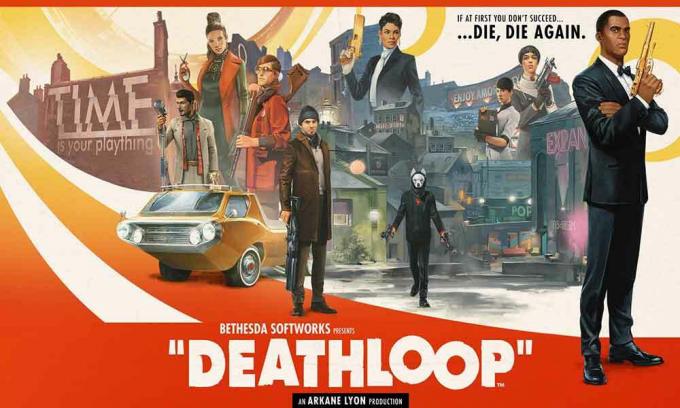
Zawartość strony
-
Jak naprawić Deathloop nie ładuje się na Steamie
- #1: Sprawdź wymagania systemowe:
- #2: Dowiedz się, czy nastąpiła przerwa.
- #3: Upewnij się, że jesteś zawsze na bieżąco, uruchamiając aktualizacje oprogramowania, gdy tylko staną się dostępne.
- #4: Zamknij oprogramowanie innych firm, które jest otwarte na Twoim komputerze.
- #5: Aby naprawić, że Deathloop nie ładuje się na Steamie, wyłącz oprogramowanie antywirusowe.
- #6: Upewnij się, że żadne pliki gry nie są uszkodzone ani uszkodzone przed kontynuowaniem.
- #7: Wyłącz nakładkę wyświetlacza Steam.
- Ostateczna poprawka: użyj najnowszej wersji systemu Windows na swoim komputerze.
- Ostatnie słowa
Poniżej znajdziesz listę najskuteczniejszych poprawek znalezionych przez innych graczy, którym udało się rozwiązać błąd na Steam.
#1: Sprawdź wymagania systemowe:
Najpierw sprawdź, czy Twój komputer spełnia minimalne wymagania systemowe aplikacji, jeśli gra nie ładuje się na Steam. Oto wymagania systemowe gry dotyczące Twoich informacji.
Minimalne wymagania systemowe:
- Wymagany jest 64-bitowy procesor i system operacyjny
- System operacyjny: Windows 10 Pro 64-Bit (wersja 1909 lub nowsza)
- Procesor komputerowy (CPU): AMD Ryzen 5 1600 / Intel Core i5-8400 @ 2,80 GHz
- Procesor graficzny (GPU): AMD Radeon RX 580 (8 GB) / Nvidia GTX 1060 (6 GB)
- Pamięć: 30 GB wolnego miejsca na dysku twardym
- RAM: 12 GB
- Wersja 12 DirectX
Zalecane wymagania systemowe:
- Zalecany jest 64-bitowy procesor i system operacyjny.
- System operacyjny: Windows 10 64-bitowy (wersja 1909 lub nowsza)
- Procesor komputerowy (CPU): lub procesor AMD Ryzen 7 2700X / Intel Core i7-9700K działający z częstotliwością 3,60 GHz
- Procesor graficzny (GPU): AMD Radeon RX 5700 (8 GB) / NVIDIA RTX 2060 (6 GB)
- Pamięć komputera: 30 GB miejsca na dysku twardym
- RAM: 12 GB
- Wersja 12 DirectX
#2: Dowiedz się, czy nastąpiła przerwa.
Pomimo faktu, że gra została wydana dopiero niedawno, nadal można doświadczyć przerw, szczególnie, gdy na serwerze gry przeprowadzana jest zaplanowana konserwacja lub aktualizacje infrastruktura. Jeśli są jakieś przerwy, możesz sprawdzić na oficjalnej stronie Deathloop lub na Twitterze.
#3: Upewnij się, że jesteś zawsze na bieżąco, uruchamiając aktualizacje oprogramowania, gdy tylko staną się dostępne.
Awaria Deathloopa lub odmowa uruchomienia na Steam może być spowodowana aktualizacjami, które zostały wydane, ale nie zostały jeszcze zainstalowane przez gracza. Upewnij się, że gra została zaktualizowana do najnowszej wersji.
#4: Zamknij oprogramowanie innych firm, które jest otwarte na Twoim komputerze.
W niektórych przypadkach gra może nie ładować się poprawnie, gdy w tle działa oprogramowanie innej firmy. Może się tak zdarzyć, gdy gra nie jest poprawnie skonfigurowana. MSI Afterburner, RivaTuner i oprogramowanie VPN to tylko niektóre z dobrze znanych programów, o których wiadomo, że powodują problemy z klientem Steam. Niezależnie od tego, czy korzystasz z któregokolwiek z tych programów, rozważ zamknięcie ich i ponowne uruchomienie Deathloop, aby sprawdzić, czy problem został rozwiązany.
Reklamy
#5: Aby naprawić, że Deathloop nie ładuje się na Steamie, wyłącz oprogramowanie antywirusowe.
Gdy Deathloop ulegnie awarii lub odmówi załadowania dla niektórych graczy, może to być spowodowane ich oprogramowaniem antywirusowym, które zakłóca jego prawidłowe działanie. Deathloop na Steam nie będzie działać, chyba że wyłączysz funkcję ochrony w czasie rzeczywistym.
Jak ty to robisz? Oto jak:
- Wejdź do menu Start na komputerze z systemem Windows, klikając przycisk Start.
- Przejdź do menu Ustawienia i kliknij je.
- Wybierz Zabezpieczenia systemu Windows z menu rozwijanego.
- Następnie wybierz Ochrona przed wirusami i zagrożeniami.
- Przejdź do Ochrona przed wirusami i zagrożeniami, a następnie kliknij Zarządzaj ustawieniami, aby przejąć kontrolę nad ustawieniami.
- Wyłącz ochronę w czasie rzeczywistym, naciskając odpowiedni przycisk.
#6: Upewnij się, że żadne pliki gry nie są uszkodzone ani uszkodzone przed kontynuowaniem.
Ze względu na możliwość uszkodzenia lub zniszczenia plików gry, Steam wdrożył narzędzie, które umożliwia użytkownikom sprawdzanie integralności plików gry. Poniższe kroki przeprowadzą Cię przez proces korzystania z tej funkcji, jeśli jeszcze tego nie zrobiłeś.
Reklamy
- Wejdź do klienta Steam na swoim laptopie lub komputerze.
- Przejdź do biblioteki Steam, klikając przycisk Biblioteka.
- Aby zagrać w Deathloop, wybierz go z menu skrótów, klikając prawym przyciskiem myszy.
- Z rozwijanego menu wybierz Właściwości.
- Aby uzyskać dostęp do plików lokalnych, przejdź do menu Pliki, a następnie wybierz opcję Pliki lokalne.
- Wybierz Sprawdź integralność pliku gry.
#7: Wyłącz nakładkę wyświetlacza Steam.
Próba wyłączenia nakładki Steam działała dla niektórych graczy Deathloop w celu prawidłowego uruchomienia gry.
- Uruchom klienta Steam na swoim laptopie lub komputerze.
- Przejdź do sekcji Biblioteka na pasku menu.
- Aby zagrać w Deathloop, wybierz go z menu skrótów, klikając prawym przyciskiem myszy.
- Wybierz Właściwości z menu rozwijanego.
- Aby uzyskać dostęp do ustawień ogólnych, przejdź do menu Plik, a następnie kliknij Opcje.
- Wyłącz nakładkę Steam w grze, odznaczając pole obok niej.
Ostateczna poprawka: użyj najnowszej wersji systemu Windows na swoim komputerze.
Niestety, niemożność załadowania gry na Steam może być również spowodowana nieaktualnym sprzętem i oprogramowaniem. Aby naprawić problem i zapobiec jego ponownemu wystąpieniu z powodu systemu lub programu niezgodności, upewnij się, że korzystasz z najnowszej wersji i że sterowniki karty graficznej są aktualne.
Ostatnie słowa
Wreszcie mamy nadzieję, że poniższe sugestie dotyczące rozwiązywania problemów mogą pomóc w uruchomieniu gry na komputerze. To wszystko, ponieważ Jak naprawić pętlę śmierci, na razie nie ładuje się na Steamie. Bądź na bieżąco z PobierzDroidPorady aby uzyskać więcej instrukcji dotyczących Deathloop. Ponadto możesz skontaktować się z nami, pisząc swoje przemyślenia w polu komentarza znajdującym się na końcu strony.


![Jak zainstalować standardową pamięć ROM w OWWO Q7 [plik Flash oprogramowania układowego]](/f/ee95641a5f12a7130114bb3739210b31.jpg?width=288&height=384)
![Jak zainstalować zapasowy ROM na Eko Omega Q50 [plik oprogramowania układowego / odblokowanie]](/f/616d7e12a1b86ef89220e9f2a6482bc7.jpg?width=288&height=384)